Содержание
- 2. Цель проекта Показать процесс создания игры
- 3. Задачи проекта Понять что такое игры. Научиться основам программирования. Научиться пользоваться игровым движком.
- 4. План 1/2 Игра Что такое игры Какова цель игр Что такое 2D, 3D, 4D Что такое
- 5. План 2/2 Создание игры Идея нашей игры Процесс создания игры Управление Интерфейс Вывод
- 6. Что такое игры Компьютерная игра — компьютерная программа, служащая для организации игрового процесса (геймплея), связи с
- 7. Какова цель игр Игры развивают логическое мышление и процесс запоминания. Чтобы достичь намеченных целей, геймеру приходится
- 8. Что такое 2D В 2D-играх используется плоская графика, называемая спрайтами, которая не имеет трехмерной геометрии. Спрайты
- 9. Что такое 3D 3D называют объемным изображением. Проще говоря, 2D создает изображение двумерное, а 3D –
- 10. Что такое игровой движок и как его выбрать Что такое игровой движок простыми словами? Игровой движок
- 11. Наш движок - Unity Мы выбрали Unity т.к он прост в освоении, интуитивно понятен пользователю. На
- 12. Что такое C# C# (читается как «Си шарп») — это язык программирования от компании Microsoft. Изначально
- 13. История создания Unity Unity Technologies — американская компания по разработке видеоигр, которая известна разработкой Unity, лицензированного
- 14. Какие популярные игры создаются на Unity Hearthstone: Heroes of Warcraft Cities Skylines Cuphead Pillars of Eternity
- 15. Создание игры Идея нашей игры Наша игра называется – Farmer and Animals. Её суть состоит в
- 16. Процесс создания игры У нас создание игры проходит в 3 этапа: Концепция – создание идеи игры
- 17. Первым делом я создал объект, в котором будут храниться модельки. Назвал его «Environment» и закинул туда
- 18. Теперь надо сделать задний фон игры – полем. Для этого я просто перенес поле на рабочую
- 19. Фермер двигается, но есть проблема он может уйти за пределы поля, поэтому в выделенном участке кода
- 20. Замечательно! Фермер теперь двигается и даже не выходит за пределы поля. Осталось оживить мясо и животных.
- 21. Осталось прописать движение и места появления животных. Наложил тот же скрипт для животных (MoveForward). Только каждому
- 22. Теперь все наши объекты что-то делают. Приступим к самому сложному - механике игры. Тут первое что
- 23. Дальше создаю скрипт «ScoreManager», который будет считать очки за каждое покормленное животное. В Unity создаю Canvas*,
- 24. AD – передвижение MOUSE1 – стрельба ESC – запуск меню УПРАВЛЕНИЕ
- 25. Интерфейс
- 26. Разбор интерфейса После запуска игры появляется главное меню. По середине этого меню есть 2 кнопки, отвечающие
- 28. Скачать презентацию
 Установка и настройка Apache и PHP
Установка и настройка Apache и PHP Портал gosuslugi.ru
Портал gosuslugi.ru Тестирующая оболочка.
Тестирующая оболочка. Презентация к уроку База данных
Презентация к уроку База данных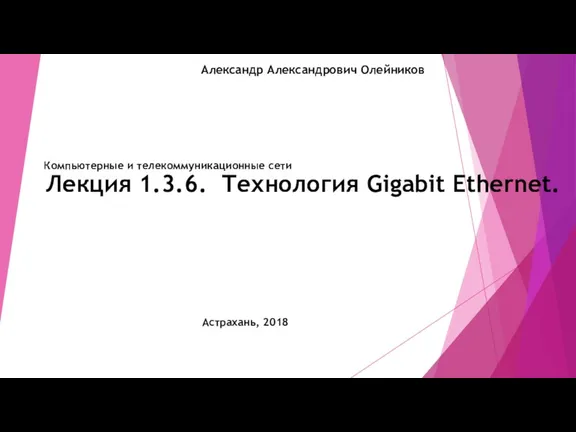 Технология Gigabit Ethernet. Компьютерные и телекоммуникационные сети
Технология Gigabit Ethernet. Компьютерные и телекоммуникационные сети Методологические аспекты проектирования информационной системы
Методологические аспекты проектирования информационной системы Сетевые модели OSI и IEEE Project 802
Сетевые модели OSI и IEEE Project 802 Формирование пользовательского интерфейса
Формирование пользовательского интерфейса Правила поведінки в електронній пошті
Правила поведінки в електронній пошті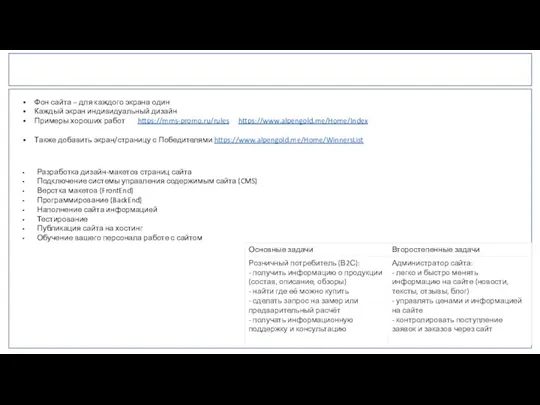 Фон сайта
Фон сайта Презентация к уроку Ссылки в электронных таблицах.
Презентация к уроку Ссылки в электронных таблицах. ADS:lab session #2
ADS:lab session #2 СУБД Access
СУБД Access Предмет и задачи информатики. Обзор технического и программного обеспечения ЭВМ
Предмет и задачи информатики. Обзор технического и программного обеспечения ЭВМ Нити исполнения (threads)
Нити исполнения (threads)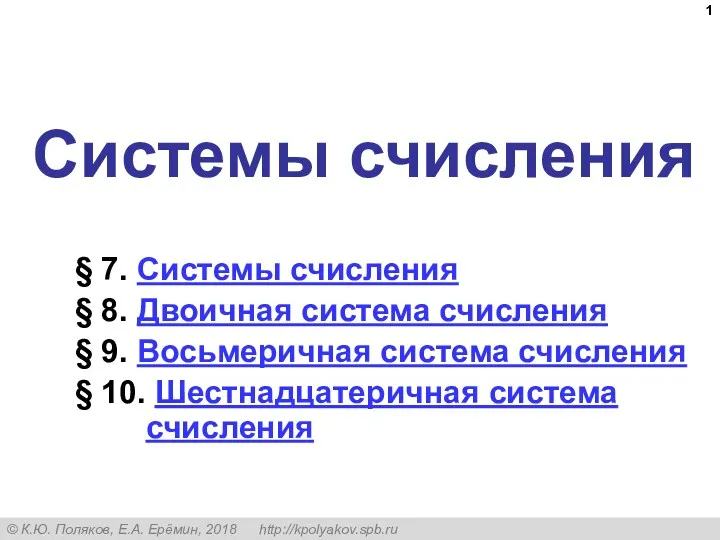 Системы счисления (§ 7 - § 10). Двоичная система счисления
Системы счисления (§ 7 - § 10). Двоичная система счисления Види та функції сучасних медіа
Види та функції сучасних медіа Программно-расчетный комплекс Источник
Программно-расчетный комплекс Источник Масиви та методи роботи з ними
Масиви та методи роботи з ними Цифровая городская среда
Цифровая городская среда Сценарии в HTML, язык JavaScript
Сценарии в HTML, язык JavaScript Урок в рамках модуля Время. Люди. События
Урок в рамках модуля Время. Люди. События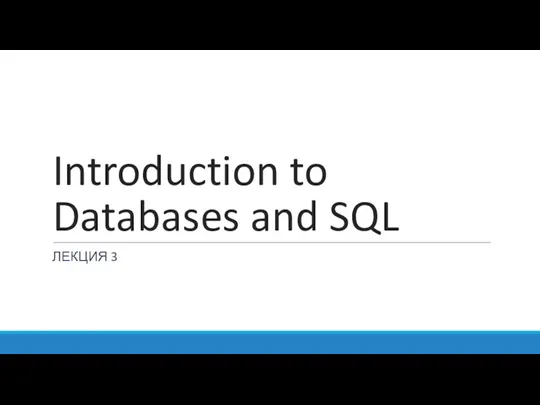 Introduction to databases and SQL. Изменение структуры таблицы. Удаление таблиц и баз. Первичный ключ. (Лекция 3)
Introduction to databases and SQL. Изменение структуры таблицы. Удаление таблиц и баз. Первичный ключ. (Лекция 3) Программное обеспечение
Программное обеспечение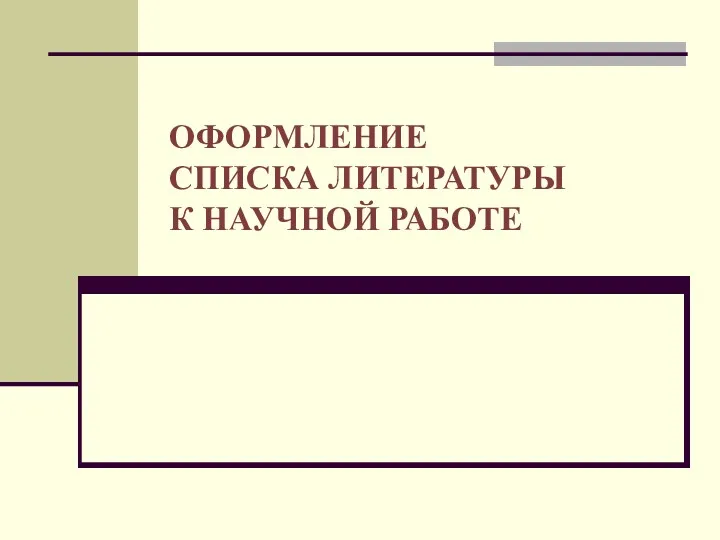 Оформление списка литературы к научной работе
Оформление списка литературы к научной работе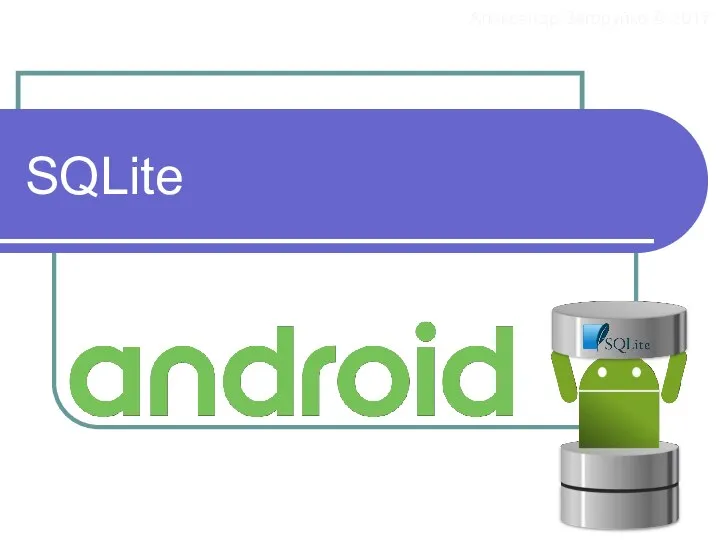 SQLite. Способы доступа СУБД к БД
SQLite. Способы доступа СУБД к БД Многообразие форм графического дизайна
Многообразие форм графического дизайна Бази даних . Основні визначення
Бази даних . Основні визначення